¿Por qué una pantalla puede entregar una computadora o computadora portátil y cómo solucionarla?

- 4881
- 1245
- Sra. Inés Vázquez
No todos los usuarios de una PC de escritorio o una computadora portátil (computadora portátil) cuentan con el funcionamiento constante y absolutamente estable de su dispositivo.
De vez en cuando hay problemas diferentes, salen errores, las configuraciones cambian sin mucha intervención del usuario.

También sucede que cuando la computadora está activada, cuando todo parece fluir en el modo estándar, la imagen en la pantalla por alguna razón resulta invertida. La situación es realmente extraña y ambigua, capaz de causar un verdadero pánico en algunas personas.
Pero de hecho, no debes tener miedo. Hay varias razones para tal comportamiento del monitor. Por lo tanto, hay formas de resolver el problema.
Por qué está pasando esto
Antes de hablar sobre cómo girar la pantalla en la computadora portátil con una combinación de clave u otro método, debe encontrar la respuesta a la pregunta principal. Se trata de por qué podría surgir tal situación.
De hecho, incluso el propio usuario puede convertir el escritorio en una PC o una computadora portátil, sin sospecharla.
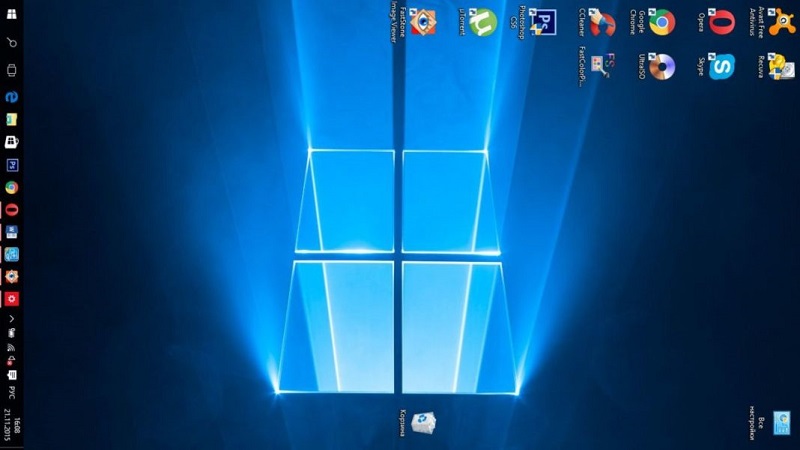
En total, se distinguen varias razones potenciales básicas:
- Falta de atención banal. No se sorprenda si fue usted quien inició su pantalla en una PC o una computadora portátil con Windows 10 OS o edición anterior del sistema operativo. Si las teclas calientes se activan en la computadora, con su presión aleatoria, es muy posible establecer la imagen en la pantalla al revés. La razón es banal, pero al mismo tiempo para muchos deseados. Después de todo, devolver la posición de la imagen al estado original será extremadamente simple.
- Problemas por parte de. A veces también sucede que el hierro instalado en la computadora entra en conflicto entre sí, y esto se vierte en fallas apropiadas, problemas, errores. Entre ellos se encuentran la superposición de la imagen. Es posible que esta situación requiera servicios de especialistas.
- Infección viral. Existe la posibilidad de que la pantalla invertida se haya convertido en una consecuencia del impacto de los virus en el software de su computadora. En esta situación, requerirá un escaneo exhaustivo del sistema, así como la eliminación de malware con herramientas relevantes.
Habiendo resuelto las razones, puede comenzar a estudiar los métodos para corregir la situación.
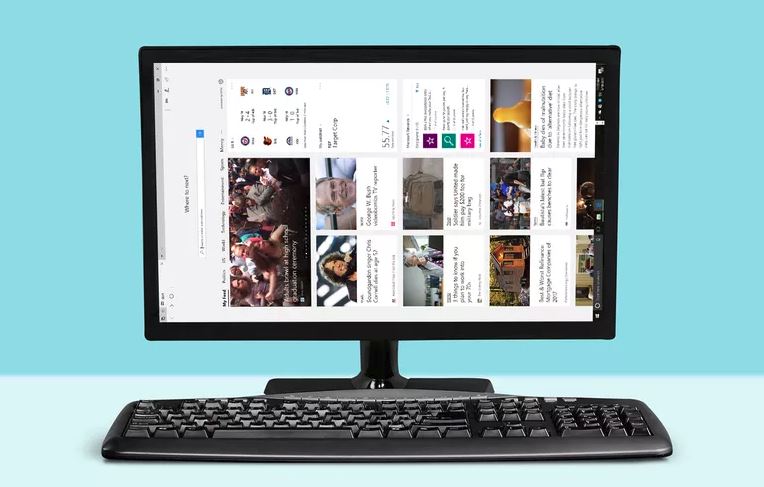
Teclas de acceso
La forma más fácil de girar la pantalla en la computadora usando teclas calientes especiales.
No hay absolutamente nada complicado aquí.
Pero más acciones, o más bien una combinación de teclas, depende directamente de la posición en la que la imagen estaba en la pantalla.
Hay varias opciones para convertir la imagen de la pantalla ubicada incorrectamente utilizando el teclado y llevar el monitor al estado normal:
- Si la imagen se gira hacia el lado izquierdo de 90 grados, debe apretar simultáneamente la combinación, que incluye el CTRL, los botones alternativos y la flecha a la derecha.
- Si estos son los mismos 90 grados, pero solo al lado derecho, entonces sujeten Ctrl y Alt, más una flecha a la izquierda.
- En una situación en la que la imagen se pone al revés, es decir, 180 grados, la combinación consistirá en CTRL, ALT y flechas hacia abajo.
Es importante tener en cuenta que necesita presionar los 3 botones al mismo tiempo. De lo contrario, no funcionará.
También hay otra opción de combinación. Esta es una combinación de botones CTRL y ALT ya familiares, así como F8. Pero tenga en cuenta que presionar estas teclas conducirá a un reinicio de la configuración de gráficos en su computadora o computadora portátil a lo básico, es decir, por defecto.
Parámetros de pantalla
Si el método anterior no ha ayudado, hay otra opción sobre cómo cambiar la pantalla en una PC o una computadora portátil. Esto deberá abrir los parámetros de la pantalla y hacer los cambios apropiados allí.
Ocurre que al cambiar diferentes configuraciones de pantalla, tratando de lograr una imagen óptima, la orientación cambia accidentalmente, la imagen se da vuelta. Por lo tanto, ahora la tarea es devolver todo a su lugar.
El procedimiento es bastante simple. Las dificultades con cómo arreglar una pantalla invertida accidentalmente en una computadora o computadora portátil no deben surgir. Aquí necesitas hacer lo siguiente:
- En una sección vacía del escritorio, haga clic en el botón derecho (mouse). Se abrirá el menú contextual, donde debe hacer clic en los "Parámetros de la pantalla".

- Después de eso, la configuración del sistema operativo de Windows se abrirá. Seleccione la sección "Mostrar", donde debe haber un elemento llamado "Orientación".
- Debe hacer clic en el tipo "álbum", y luego aplicar los cambios realizados.
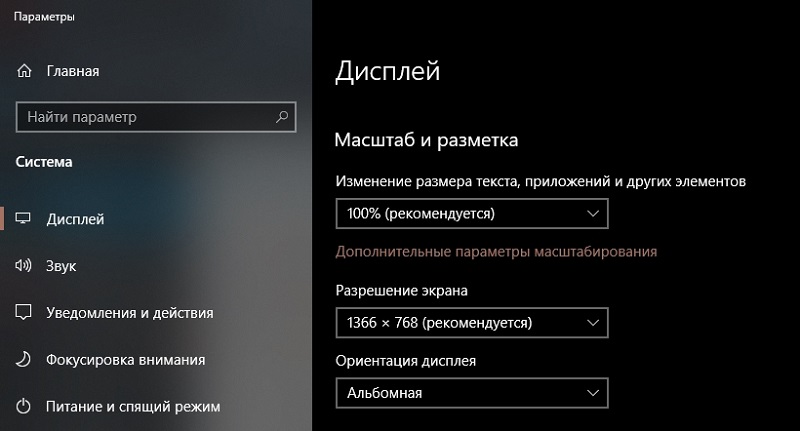
Por analogía, el procedimiento se realiza en una PC y computadoras portátiles que ejecuta Windows 8, Windows 7, etc. La diferencia será solo en el diseño visual de las ventanas del menú. De lo contrario, todo es idéntico.
Configuración de gráficos
Si es necesario girar la pantalla de su computadora portátil y devolverla a una posición normal, puede usar la configuración del gráfico. Esto es relevante cuando los métodos anteriores no funcionan.
En este caso, ya estamos hablando de capacitación en software. Por lo tanto, debe profundizar en la configuración del adaptador gráfico, es decir, una tarjeta de video, y hacer algunos cambios.
Cuando no es posible devolver su escritorio 90 grados o más, no puede excluir los problemas de la tarjeta de video.
Pero aquí las acciones más dependen en gran medida de qué tarjeta de video se usa en equipos específicos.
Intel
Es posible que las teclas calientes presentadas en Windows 7, 8 o 10 no permitieran que la pantalla gire la pantalla. Y la configuración de los parámetros de la pantalla tampoco dio el resultado.
Aparentemente, ocurrió una falla de software. Y para convertir su pantalla incorrecta para que regrese, ya tendrá que trabajar no con botones, sino para penetrar más profundamente en la configuración del adaptador gráfico.
Existen ciertos parámetros de gráficos Intel que difieren de los competidores condicionales en la persona de AMD y NVIDIA.
Entre el método adicional, el método se utiliza para eliminar el problema descrito en las computadoras móviles, es decir, en netbooks y computadoras portátiles. Esto se debe al hecho de que sus pantallas funcionan principalmente a expensas del horario integrado en el procesador. Prepárese para el hecho de que los nombres, como la aparición de las ventanas, serán ligeramente diferentes. Depende del modelo específico del procesador utilizado.
Pero la secuencia de acciones será la siguiente:
- Encuentre un sitio vacío en el escritorio y haga clic en él con el botón derecho. Abra el elemento "Parámetros de los gráficos", y desde allí hasta el menú del menú "Turn". Seleccione el ángulo de rotación requerido y devuelva la imagen a una posición normal.
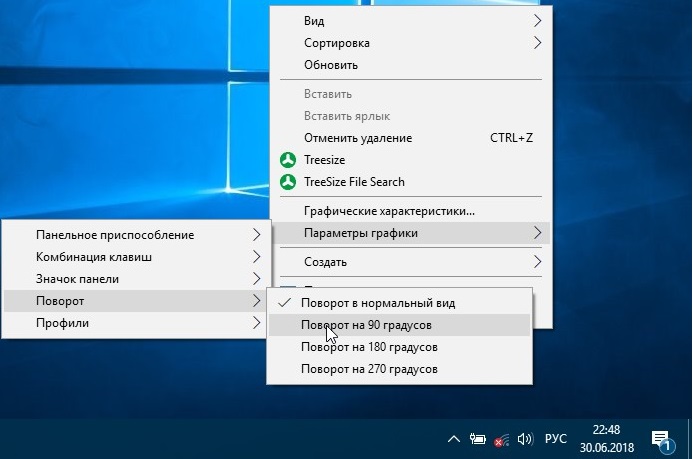
- En ausencia de los parámetros de los gráficos, elija "Características gráficas". Se abrirá el panel de control para gráficos Intel. Y aquí hay una columna "giro", donde puede elegir una de las opciones de giros propuestas, de 0 a 270 grados. Aplicar los cambios realizados y todos.
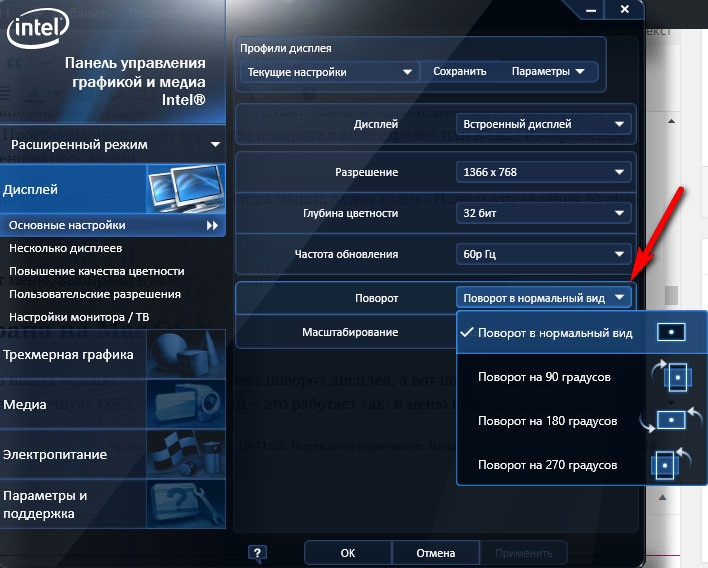
La práctica muestra que en tales situaciones no es necesario reiniciar completamente la computadora.
AMD y NVIDIA
El método real para la tarjeta de video de NVIDIA y AMD. Por lo general, funciona en casos en que se trata de monitores en computadoras personales, o sobre monitores externos conectados a través de HDMI para computadoras portátiles portátiles.
Todas las manipulaciones se llevarán a cabo a través del panel de control de gráficos. Antes de esto, es importante cargar e instalar el último paquete de unidades.
Dado que ya se ha demostrado que el monitor se ha entregado, o más bien, la imagen de la pantalla usando solo el teclado y la combinación de teclas no funcionará, tendrá que entrar en la configuración gráfica.
En este caso, debe hacer lo siguiente:
- Haga clic en un lugar vacío en el escritorio.
- El menú contextual se abrirá. Hay 2 opciones aquí. Debe hacer clic en el "Panel de control NVIDIA" o en el "Centro de control de visión AMD".
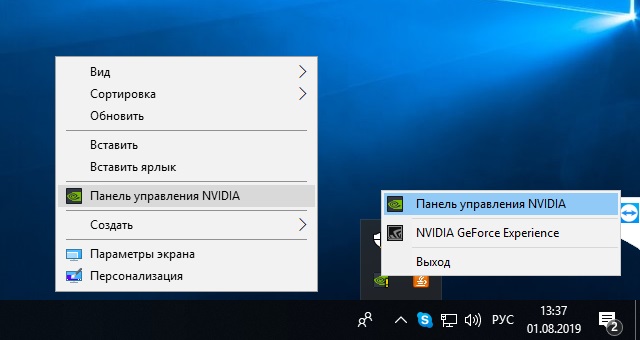
- En el menú que aparece, haga clic en la pestaña "Visualización" y desde allí vaya a la sección "Postrar giro".
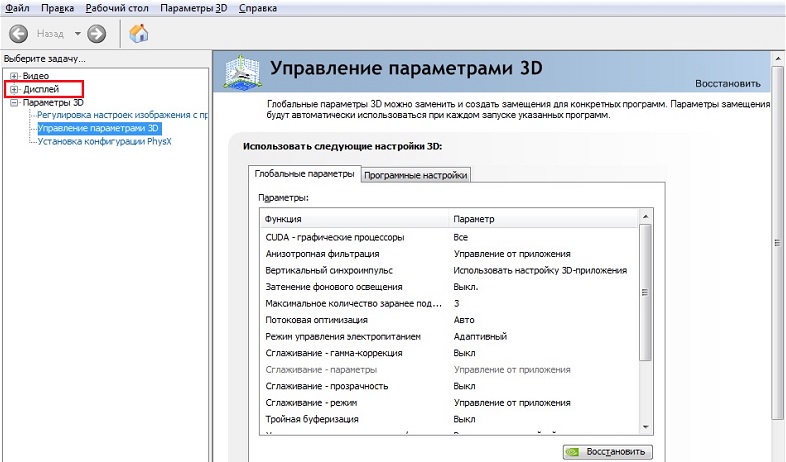
- Devuelva la posición de la pantalla al estado normal eligiendo una de las opciones propuestas para un turno.
Los nombres de las pestañas pueden diferir ligeramente, pero el principio y la secuencia de acciones permanecen sin cambios.
Ayudar de
Hay programas especiales que pueden ayudar en esta situación.
Dado que no son herramientas estándar para el sistema operativo, el software deberá cargarse e instalarse en una computadora o computadora portátil.
Aquí vale la pena destacar varias soluciones de software populares:
- Irotar. Un programa completamente gratuito que puede funcionar con varios sistemas operativos populares. Pero no más antiguo que Windows XP. La funcionalidad le permite realizar giro a 90, 180 y 270 grados. Implementado en varios idiomas y compatible con marcas populares de tarjetas de video.
- EEE gire. También una aplicación gratuita adaptada a diferentes versiones del sistema operativo. Toma un mínimo de espacio, pero se enfrenta a las tareas perfectamente. El principal énfasis en los usuarios de las netbooks.
- Pivot Pro. Desarrollo gratuito con ángulos de rotación 90, 180 y 270 grados. En paralelo, puede cambiar la orientación, el color y la profundidad de la imagen en la pantalla. Capaz de adaptar la pantalla a un programa de ejecución específico.
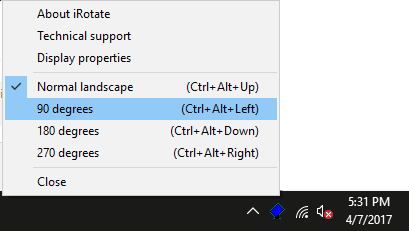
El problema de girar la pantalla ya es familiar para muchos usuarios. Pero no todos saben cómo eliminarlo de manera rápida y correcta. Ahora se ha resuelto este problema, lo que ya lo ayudará a ayudar a otros usuarios que se encuentran en una situación similar.
Suscríbase, deje sus comentarios, haga preguntas relevantes y hable sobre nuestro proyecto a sus amigos!
- « El trabajo de Steam Client Bootstraper se ha detenido qué razones y cómo corregir el error
- Encender la demostración de la pantalla en el programa de Skype »

